Oracle11gServHACluster双机热备配置实战
SLES 11 SP3 HAE Oracle 11g主备双机部署

Linux High AvailabilitySUSE Linux Enterprise Server11 SP3HAE+Oracle 11g R2重庆黑科信息技术有限公司技术服务部文档控制修改记录审阅分发文档约定目录文档控制............................................................................................................................................................................... - 1 -修改记录....................................................................................................................................................................... - 1 -审阅............................................................................................................................................................................... - 1 -分发............................................................................................................................................................................... - 1 -文档约定............................................................................................................................................................................... - 1 -1.文档内容介绍 ............................................................................................................................................................... - 3 -2.环境介绍....................................................................................................................................................................... - 3 -3.集群配置信息 ............................................................................................................................................................... - 3 -4.实施步骤....................................................................................................................................................................... - 3 -a)基础环境配置 ....................................................................................................................................................... - 3 -b)HAE组件安装...................................................................................................................................................... - 4 -c)Oracle 11g数据库安装......................................................................................................................................... - 5 -d)配置集群 ............................................................................................................................................................... - 6 -4.4.1创建集群,同步配置文件 .......................................................................................................................... - 6 -4.4.2 创建SBD设备 ........................................................................................................................................... - 9 -4.4.3 配置集群 ................................................................................................................................................... - 10 -4.4.4 集群启停测试 ........................................................................................................................................... - 22 -4.4.5 组资源切换测试 ....................................................................................................................................... - 24 -1.文档内容介绍使用SUSE Linux Enterprise Server11 SP3自带高可用组件HAE部署Oracle 11g R2数据库主备双机。
oracle双机
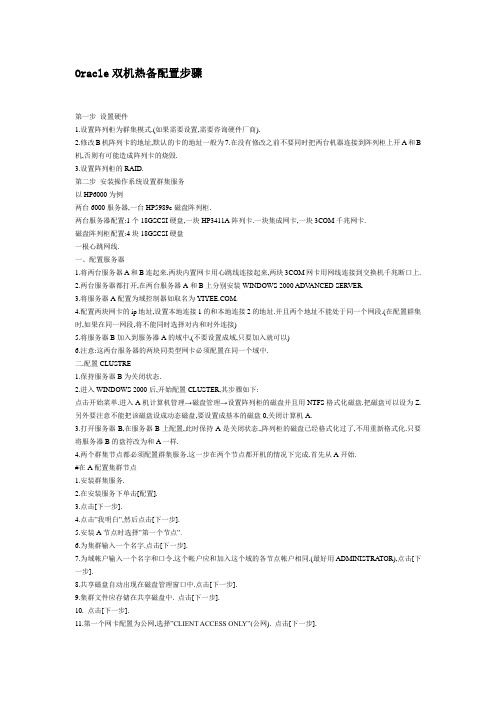
Oracle双机热备配置步骤第一步设置硬件1.设置阵列柜为群集模式.(如果需要设置,需要咨询硬件厂商).2.修改B机阵列卡的地址,默认的卡的地址一般为7.在没有修改之前不要同时把两台机器连接到阵列柜上开A和B 机,否则有可能造成阵列卡的烧毁.3.设置阵列柜的RAID.第二步安装操作系统设置群集服务以HP6000为例两台6000服务器,一台HP5989c磁盘阵列柜.两台服务器配置:1个18GSCSI硬盘,一块HP3411A阵列卡.一块集成网卡,一块3COM千兆网卡.磁盘阵列柜配置:4块18GSCSI硬盘一根心跳网线.一、配置服务器1.将两台服务器A和B连起来.两块内置网卡用心跳线连接起来,两块3COM网卡用网线连接到交换机千兆断口上.2.两台服务器都打开,在两台服务器A和B上分别安装WINDOW S 2000 ADV ANCED SERVER.3.将服务器A配置为域控制器如取名为.4.配置两块网卡的ip地址,设置本地连接1的和本地连接2的地址.并且两个地址不能处于同一个网段.(在配置群集时,如果在同一网段,将不能同时选择对内和对外连接)5.将服务器B加入到服务器A的域中,(不要设置成域,只要加入就可以)6.注意:这两台服务器的两块同类型网卡必须配置在同一个域中.二.配置CLUSTRE1.保持服务器B为关闭状态.2.进入WINDOWS 2000后,开始配置CLUSTER,其步骤如下:点击开始菜单.进入A机计算机管理→磁盘管理→设置阵列柜的磁盘并且用NTFS格式化磁盘.把磁盘可以设为Z.另外要注意不能把该磁盘设成动态磁盘,要设置成基本的磁盘0,关闭计算机A.3.打开服务器B,在服务器B上配置,此时保持A是关闭状态.,阵列柜的磁盘已经格式化过了,不用重新格式化.只要将服务器B的盘符改为和A一样.4.两个群集节点都必须配置群集服务.这一步在两个节点都开机的情况下完成.首先从A开始.#在A配置集群节点1.安装群集服务.2.在安装服务下单击[配置].3.点击[下一步].4.点击”我明白”,然后点击[下一步].5.安装A节点时选择”第一个节点”.6.为集群输入一个名字.点击[下一步].7.为域帐户输入一个名字和口令.这个帐户应和加入这个域的各节点帐户相同.(最好用ADMINI STRATOR),点击[下一步].8.共享磁盘自动出现在磁盘管理窗口中.点击[下一步].9.集群文件应存储在共享磁盘中. 点击[下一步].10. 点击[下一步].11.第一个网卡配置为公网,选择”CLIENT ACCESS ONLY”(公网). 点击[下一步].12.第二个网卡选为内部网集群连接(私网). 点击[下一步].13. 点击[确定].14.为集群IP输入一个预计的公网IP地址(比如192.168.0.1),子网掩码为255.255.255.015. 点击[完成].#在B配置集群节点.1.安装群集服务.2.在安装服务下单击[配置].3.点击[下一步].4.点击”我明白”,然后点击[下一步].5.安装B节点时选择”第二个或者下一个节点”.然后点击[下一步].6.A,B节点的群集名字应当一致.选择和输入A节点的群集名字,然后点击[下一步].7.点击[确定].8.为域帐户输入一个名字和口令.这个帐户应和加入这个域的各节点帐户相同, 点击[下一步].9. 点击[完成].#检测群集服务1.测试群集服务.进入管理工具→群集管理.我们在cluster组中有几项服务,(ip/命名/磁盘)2.在server1上点击右键,选择停止群集服务.看cluster组中得群集服务能否切换到server2.3. 在server1上点击右键,选择启动群集服务.在server2上点击右键,选择停止群集服务看cluster组中得群集服务能否切换到server1.第三部安装oracle1.关B 机,在A机上装ORACLE,自定义,不装实例,装完后再装实例,路径在阵列上。
oracle11g双机热备方案
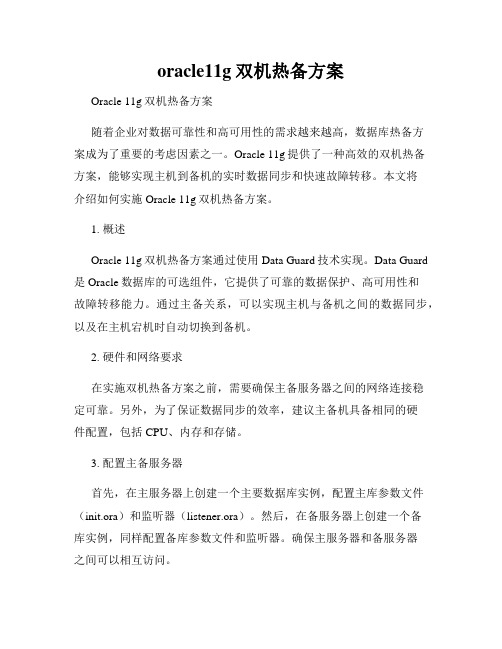
oracle11g双机热备方案Oracle 11g双机热备方案随着企业对数据可靠性和高可用性的需求越来越高,数据库热备方案成为了重要的考虑因素之一。
Oracle 11g提供了一种高效的双机热备方案,能够实现主机到备机的实时数据同步和快速故障转移。
本文将介绍如何实施Oracle 11g双机热备方案。
1. 概述Oracle 11g双机热备方案通过使用Data Guard技术实现。
Data Guard 是Oracle数据库的可选组件,它提供了可靠的数据保护、高可用性和故障转移能力。
通过主备关系,可以实现主机与备机之间的数据同步,以及在主机宕机时自动切换到备机。
2. 硬件和网络要求在实施双机热备方案之前,需要确保主备服务器之间的网络连接稳定可靠。
另外,为了保证数据同步的效率,建议主备机具备相同的硬件配置,包括CPU、内存和存储。
3. 配置主备服务器首先,在主服务器上创建一个主要数据库实例,配置主库参数文件(init.ora)和监听器(listener.ora)。
然后,在备服务器上创建一个备库实例,同样配置备库参数文件和监听器。
确保主服务器和备服务器之间可以相互访问。
4. 配置数据同步配置主备服务器之后,需要设置主备关系,开始数据同步。
在主服务器上创建一个备用数据库,即填写一个备机标识符,然后将主数据库的归档日志传输到备机。
可以通过Data Guard Broker工具来自动管理主备关系和数据同步。
5. 监控与故障转移在正常运行时,可以通过Data Guard Broker监控主备服务器的状态,包括数据同步进度和网络延迟等。
当主服务器发生故障无法正常工作时,可以手动或自动切换到备服务器。
在切换过程中,需要确保数据文件和控制文件的一致性,以及及时地恢复日志文件。
6. 测试与维护为了确保Oracle 11g双机热备方案的可靠性,需要进行定期的测试和维护工作。
可以通过模拟故障情况来测试备机的可用性和数据恢复能力。
oracle数据库双机热备安装手册

oracle数据库双机热备安装手册oracle数据库双机热备可以实现数据库的高可用性,在一台服务器出现故障无法提供oracle数据库服务时,另一台服务器自动接管服务,保障数据库的正常运行。
本次使用windows的MSCS实现双机热备。
配置环境:2台服务器,使用windows2003 SP2 操作系统。
具备双网卡和一块HBA卡。
分别命名为oracle1和oracle2,此次认定oracle1为主。
服务器的一块网卡命名为public,接入内部网络,本次oracle1 public ip设置为192.168.11.231,oracle2为192.168.11.232。
dns均设置为oracle 1 的ip, 192.168.11.231。
子网掩码设置为255.255.255.0,网关设置为内网网关另一块网卡命名为private,使用一根网线连接2台服务器的private网卡。
本次oracle1 private ip设置为10.1.0.1,oracle2为10.1.0.2。
子网掩码设置为255.0.0.0,网关不设1台磁盘阵列,型号为IBM DS3000,至少有4块硬盘,容量1200G以上。
本次双机热备的虚拟ip定为192.168.11.101安装操作系统:分别为2台服务器安装windows 2003 sp2 并使用补丁程序做更新打好补丁。
IBM服务器需要先使用IBM Guide光盘引导安装,再按提示插入操作系统光盘安装操作系统。
2台服务器的硬盘需要配置为raid 1 模式。
配置磁盘阵列:使用一台电脑用网线连接至磁盘阵列,本次磁盘阵列只有一个控制器,DS3000控制器1管理IP默认为:192.168.128.101,将电脑ip设为:192.168.128.102。
确认ip可以ping通。
用光纤线连接服务器oracle1与盘阵(暂只连接一台服务器)。
在电脑上安装存储管理软件storage manager,之后打开软件Storage Manager Client。
搭建oracle双机热备系统
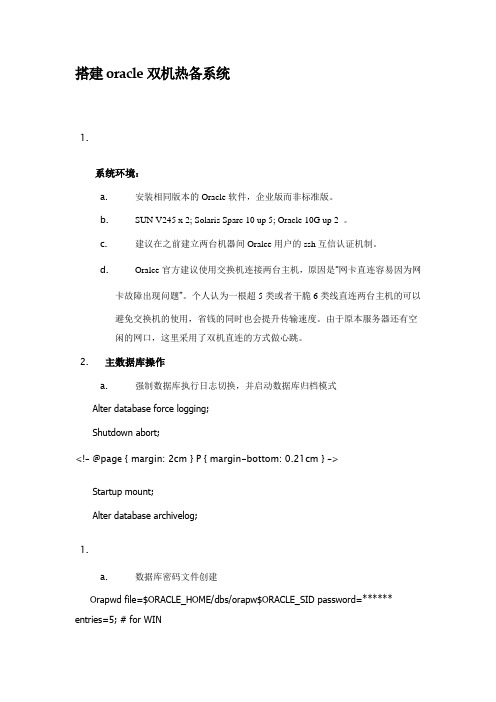
搭建oracle双机热备系统1.系统环境:a.安装相同版本的Oracle软件,企业版而非标准版。
b.SUN V245 x 2; Solaris Sparc 10 up 5; Oracle 10G up 2 。
c.建议在之前建立两台机器间Oralce用户的ssh互信认证机制。
d.Oralce官方建议使用交换机连接两台主机,原因是“网卡直连容易因为网卡故障出现问题”。
个人认为一根超5类或者干脆6类线直连两台主机的可以避免交换机的使用,省钱的同时也会提升传输速度。
由于原本服务器还有空闲的网口,这里采用了双机直连的方式做心跳。
2.主数据库操作a.强制数据库执行日志切换,并启动数据库归档模式Alter database force logging;Shutdown abort;<!– @page { margin: 2cm } P { margin-bottom: 0.21cm } –>Startup mount;Alter database archivelog;1.a.数据库密码文件创建Orapwd file=$ORACLE_HOME/dbs/orapw$ORACLE_SID password=****** entries=5; # for WINorapwd file=$ORACLE_HOME/dbs/orapw$ORACLE_SID password=****** #for Unix, 官方手册竟然没有区分1.a.增加Standby Redo Logfile,建议添加Alter database add standby logfile group 6 ‘/oradata/db/orcl/redo06.log’ size 100M; 1.a.修改主数据库初始化参数:i.create pfile = ””old_setting.ora”” from spfile;ii.修改$ORACLE_HOME/dbs/old_setting.ora文件,增加如下内容:*.db_unique_name=””primary””*.log_archive_config=””DG_CONFIG=(primary,standby)””*.log_archive_dest_1=””LOCATION=/oradata/archiveVALID_FOR=(ALL_LOGFILES,ALL_ROLES)db_unique_name=primary””*.log_archive_dest_2=”’’service=standby LGWR ASYNCVALID_FOR=(ONLINE_LOGFILES,PRIMARY_ROLES)db_unique_name=standby””*.FAL_SERVER=standby*.FAL_CLIENT=primary*.STANDBY_FILE_MANAGEMENT=AUTO1.a.修改主数据库listener.ora、tnsnames.ora,增加两个数据库连接设置,一个为primary,一个为Standby,其中主数据库为Primaryb.create spfile from pfile = ””old_setting.ora””c.备份数据库文件d.创建Standby数据库的控制文件startup mount;Alter database create standby controlfile as ‘standby01.ctl’;1.Standby数据库操作a.从数据库上只需要安装软件,不需要建数据库b.将主数据库的参数文件(old_setting.ora)复制到本地$ORACLE_HOME/dbs,并修改几个数设置*.control_files=””/oradata/db/orcl/standby01.ctl””,””/oradata/db /orcl/standby02.ctl””*.db_unique_name=standby*.log_archive_dest_1=””LOCATION=/oradata/archiveVALID_FOR=(ALL_LOGFILES,ALL_ROLES)db_unique_name=standby””*.log_archive_dest_2=”’’service=primary LGWR ASYNCVALID_FOR=(ONLINE_LOGFILES,PRIMARY_ROLES)db_unique_name=primary””*.FAL_SERVER=primary*.FAL_CLIENT=standby*.STANDBY_FILE_MANAGEMENT=AUTO1.a.设置Standby数据库的密码文件,密码必须与primary数据库一致,Orapwd file=$ORACLE_HOME/dbs/orapw$ORACLE_SID password=****** entries=5; #For Winorapwd file=$ORACLE_HOME/dbs/orapw$ORACLE_SID password=****** #For Unix1.a.将Primary数据库的备份文件复制到Standby数据库的文件目录下面(/oradata/db/orcl/),其中控制文件要用上面第h步创建的文件来代替,并复制成参文件指定的控制文件b.创建Spfile文件。
oracle双机热备架构方案

Oracle双机热备架构方案一想到Oracle双机热备,我脑海中立刻浮现出那些无数个夜晚,灯火通明的数据中心,以及那些为了保证数据安全、系统稳定而奋斗的工程师们。
在这个方案中,我们要解决的问题是如何确保关键业务数据的实时备份和快速恢复,下面就是我构思这个方案的过程。
我们需要明确Oracle双机热备的架构。
Oracle双机热备,顾名思义,就是两台服务器互为备份,一台为主机,另一台为备机。
当主机发生故障时,备机能够迅速接管主机的业务,保证业务的连续性。
1.架构设计(1)硬件设备我们需要两台性能相近的服务器,最好是同一型号,这样可以减少硬件兼容性问题。
服务器需要具备较高的处理能力,以满足业务需求。
(2)存储设备为了实现数据的实时备份,我们需要使用共享存储设备。
这里有两种选择:磁盘阵列和存储网络。
磁盘阵列可以提供较高的数据读写速度,但成本较高;存储网络则相对便宜,但性能略有不足。
根据实际需求,我们可以选择合适的存储方案。
(3)网络设备为了实现数据的实时同步,我们需要搭建一个高速网络。
这里建议使用万兆以太网,以保证数据传输速度。
2.软件配置(1)操作系统(2)Oracle数据库在两台服务器上安装Oracle数据库,并配置好数据库实例。
为了保证数据的一致性,我们需要使用OracleDataGuard来实现实时数据备份。
(3)集群管理软件为了实现故障切换,我们需要使用集群管理软件。
这里推荐使用OracleClusterware,它可以帮助我们实现快速的故障切换和恢复。
3.实施步骤(1)搭建硬件环境我们需要将两台服务器连接到共享存储设备,并配置好网络设备。
(2)安装操作系统在两台服务器上安装相同的操作系统,并配置好网络参数。
(3)安装Oracle数据库在两台服务器上安装Oracle数据库,并配置好数据库实例。
(4)配置OracleDataGuard在主机上创建一个物理备份,然后将备份传输到备机。
在备机上配置OracleDataGuard,实现实时数据备份。
win2008R2做oracle11G共享存储的双机热备双活
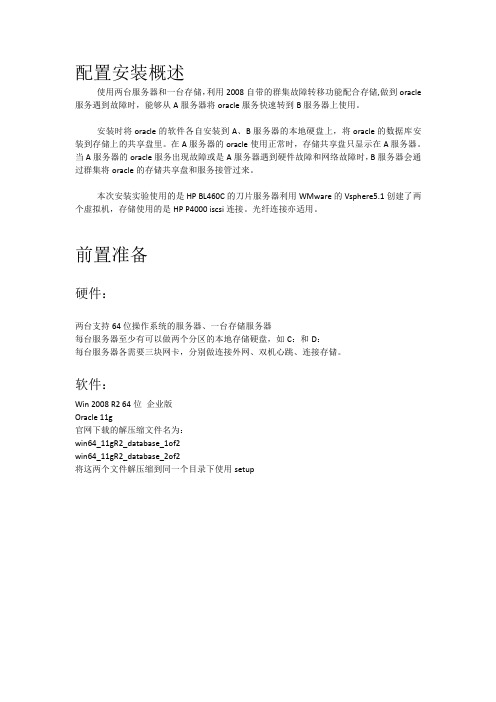
配置安装概述使用两台服务器和一台存储,利用2008自带的群集故障转移功能配合存储,做到oracle 服务遇到故障时,能够从A服务器将oracle服务快速转到B服务器上使用。
安装时将oracle的软件各自安装到A、B服务器的本地硬盘上,将oracle的数据库安装到存储上的共享盘里。
在A服务器的oracle使用正常时,存储共享盘只显示在A服务器。
当A服务器的oracle服务出现故障或是A服务器遇到硬件故障和网络故障时,B服务器会通过群集将oracle的存储共享盘和服务接管过来。
本次安装实验使用的是HP BL460C的刀片服务器利用WMware的Vsphere5.1创建了两个虚拟机,存储使用的是HP P4000iscsi连接。
光纤连接亦适用。
前置准备硬件:两台支持64位操作系统的服务器、一台存储服务器每台服务器至少有可以做两个分区的本地存储硬盘,如C:和D:每台服务器各需要三块网卡,分别做连接外网、双机心跳、连接存储。
软件:Win2008R264位企业版Oracle11g官网下载的解压缩文件名为:win64_11gR2_database_1of2win64_11gR2_database_2of2将这两个文件解压缩到同一个目录下使用setup首先将两台服务器都装上win2008R264企业版,并将计算机名分别改为sj1和sj2。
然后将连接外网的的IP地址,负责心跳的IP地址以及连接存储的IP地址设置好。
并将本地连接名分别改为waiwangA、xtA、iscsiA和waiwangB、xtB、iscsiB。
将其中xtA和xtB所对应的网口用网线直连或是通过专用的交换机进行连接。
心跳的IP 地址最好不要和另两对网卡的IP地址类同,可以采用10.0.0.*的形式。
如下图:接下来将系统防火墙给关闭掉,不然两台服务器之间的ping通信会有问题。
打开控制面板,点击系统和安全。
点击Windows防火墙点击左侧的打开或关闭Windows防火墙。
ORACLE数据库双机热备方案

ORACLE 数据库双机热备方案(Windows)本手册主要介绍通过使用MicroColor ServHAMirror/Cluster软件在Windows操作系统下完成对Oracle应用双机高可用集群配置的思路和步骤。
在使用本手册前需要先完成《MicroColor ServHA Mirror for Windows 前序配置手册》或《MicroColorServHA Cluster for Windows前序配置手册》的配置步骤。
目录MicroColor ServHASeries for Windows Oracle应用配置手册一、规划方案在开始安装和配置Oracle数据库前,我们需要规划Oracle配置方案,确定所需变量,方便后面安装步骤的执行。
1.1Oracle及目录和主目录Oracle软件的基目录和主目录不能是共享存储盘或镜像盘中的目录。
1.2数据库实例名双机的数据库实例名必须一致。
1.3数据库实例目录双机的数据库实例目录必须一致,必须放置在镜像卷或共享存储盘上面。
1.4 LISTENER名称双机的LISTENER名称必须一致。
1.5汇总表格完成规划后填写表1.5-1:A机数据库实例目录B机数据库实例目录表1.5-1表1.5-2为示例,后面的配置步骤均以本示例中的变量进行设置。
A机Oracle基目录(Oracle Base)B机Oracle基目录(Oracle Base)C:\app\Oracle C:\app\OracleA机Oracle主目录(Oracle Home)B机Oracle主目录(Oracle Home)C:\app\Oracle\product\11.2.0\dbhome_1C:\app\Oracle\product\11.2.0\dbhome_1 A机Listener名称LISTENER B机Listener名称LISTENER A机数据库实例名ORADATA B机数据库实例名ORADATA A机数据库实例目录O:\oracle B机数据库实例目录O:\oracle表1.5-2二、安装前的注意事项2.1选择安装选项在安装选项步骤,选择仅安装数据库软件选项,如图2.1-1所示:图2.1-12.2选择Oracle安装目录在安装位置选项,按表中容选择Oracle及目录和Oracle主目录,如图2.2-1:图2.2-1三、安装A机数据库及实例3.1配置监听器在A机上启动配置监听器配置工具(Net Configuration Assistant),在监听程序名这里输入表格中对应的A机Listener名称,如图3.1-1所示:图3.1-13.2启动实例安装界面在A机上启动实例配置工具(Database Configuration Assistant),显示界面如图3.2-1:图3.2-13.3数据库标识设置在数据库标识步骤中填入表格中的A机数据库实例名,如图3.3-1:图3.3-13.4选择数据库文件位置在数据库文件所在位置步骤中,选择“所有数据库文件使用公共位置”选项,并填入表格中的A机数据库实例目录。
双机热备RoseHA8.9+oracle1164位配置方法
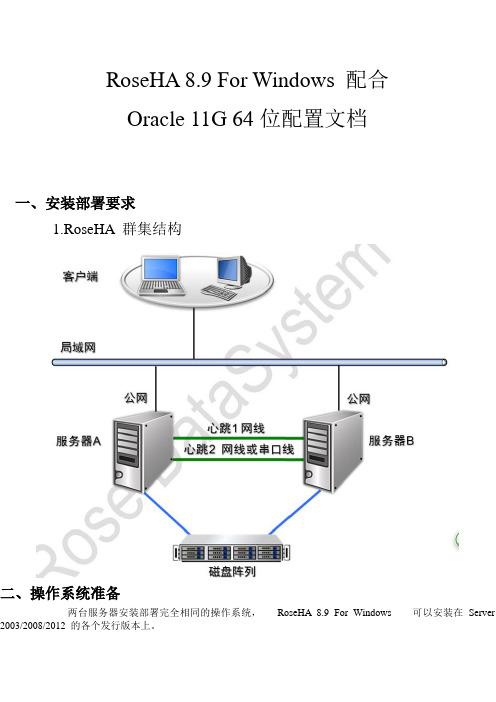
RoseHA 8.9 For Windows 配合Oracle 11G 64位配置文档一、安装部署要求1.RoseHA 群集结构二、操作系统准备两台服务器安装部署完全相同的操作系统,RoseHA 8.9 For Windows 可以安装在Server 2003/2008/2012 的各个发行版本上。
分别设置不同的主机名(ServerA、ServerB)图文介绍三、心跳的配置准备至少配置2组直连心跳。
如果服务器上有三片以上物理网卡则其中一片网卡连接交换机用于配置集群(公网)其他两片网卡,两台服务器之间使用网线直连。
如果服务器上有二片上物理网卡,则其中一片网卡连接交换机配置公网,另一片网卡连接两台服务器配置心跳,并且必须添加一条直连的RS232串口心跳线(串联心跳线可以不用配置IP)四、磁盘阵列准备在配置应用数据共享磁盘(S)和应用服务过程中,两台主机不能同时挂载应用数据的功效磁盘。
五、应用服务器部署要求在集群的各个服务器节点上分别按照相同的配置方式安装部署Oracle数据库,Oracle的程序文件放在安装两台主机上的本地硬盘上,数据文件Oracle实例放到共享(S)盘,确认节点主机上的Oracle的配置完全一样,数据库实例名一样,安装路径一样,配置方式一样。
然后,分别在各台主机上测试Oracle能否正常启动和停止,确保客服端服务能正常访问,注意将Oracle服务的启动方式修改为手动启动,最后停止Oracle服务。
六、安装Oracle11G 64位具体总流程1.先在服务器A上联机共享磁盘,关闭B机,完成Oracle安装。
2.安装到指定备份和恢复选项的时候要选则启用自动备份并把路径改为(S)盘数据库文件下路径。
3.输入cmd命令测试本机连接测试测试前关闭防火墙或是增加1521端口第一步:Tnsping (数据库名称)命令:如果能够ping通,则说明客户端能解tnsping命令:如果能够ping通,则说明客户端能解析listener 的机器名,而且lister也已经启动,但是并不能说明数据库已经打开,而且tsnping的过程与真正客户端连接的过程也不一致。
oracle双机热备架构方案

第一章双机热备概述双机热备有两种实现模式,一种是基于共享的存储设备的方式,另一种是没有共享的存储设备的方式,一般称为纯软件方式。
基于存储共享的双机热备是双机热备的最标准方案。
对于这种方式,采用两台(或多台)服务器,使用共享的存储设备(磁盘阵列柜或存储区域网SAN)。
两台服务器可以采用互备、主从、并行等不同的方式。
在工作过程中,两台服务器将以一个虚拟的IP地址对外提供服务,依工作方式的不同,将服务请求发送给其中一台服务器承担。
同时,服务器通过心跳线(目前往往采用建立私有网络的方式)侦测另一台服务器的工作状况。
当一台服务器出现故障时,另一台服务器根据心跳侦测的情况做出判断,并进行切换,接管服务。
对于用户而言,这一过程是全自动的,在很短时间内完成,从而对业务不会造成影响。
由于使用共享的存储设备,因此两台服务器使用的实际上是一样的数据,由双机或集群软件对其进行管理。
对于纯软件的方式,则是通过支持镜像的双机软件,将数据可以实时复制到另一台服务器上,这样同样的数据就在两台服务器上各存在一份,如果一台服务器出现故障,可以及时切换到另一台服务器。
纯软件方式还有另外一种情况,即服务器只是提供应用服务,而并不保存数据(比如只进行某些计算,做为应用服务器使用)。
这种情况下同样也不需要使用共享的存储设备,而可以直接使用双机或集群软件即可。
但这种情况其实与镜像无关,只不过是标准的双机热备的一种小的变化。
本方案是前者————基于共享存储设备的数据库热备。
第二章数据库服务器双机热备的好处这种配置模式的优点是有利于数据库的升级,当其中systemA需要升级的时候,就把服务切换到systemB上运行,升级A的DB2程序,之后还可以把服务切换回到A来,然后升级B的DB2程序。
这个升级过程不会影响用户的DB2使用,因为总有一台机器可以使用DB2程序来响应用户的服务请求。
服务器的故障可能由各种原因引起,如设备故障、操作系统故障、软件系统故障等等。
Oracle11G双机热备的配置
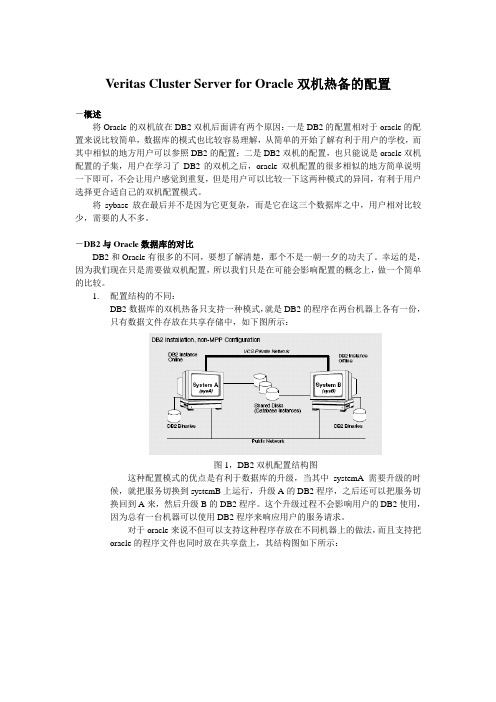
Veritas Cluster Server for Oracle双机热备的配置-概述将Oracle的双机放在DB2双机后面讲有两个原因:一是DB2的配置相对于oracle的配置来说比较简单,数据库的模式也比较容易理解,从简单的开始了解有利于用户的学校,而其中相似的地方用户可以参照DB2的配置;二是DB2双机的配置,也只能说是oracle双机配置的子集,用户在学习了DB2的双机之后,oracle双机配置的很多相似的地方简单说明一下即可,不会让用户感觉到重复,但是用户可以比较一下这两种模式的异同,有利于用户选择更合适自己的双机配置模式。
将sybase放在最后并不是因为它更复杂,而是它在这三个数据库之中,用户相对比较少,需要的人不多。
-DB2与Oracle数据库的对比DB2和Oracle有很多的不同,要想了解清楚,那个不是一朝一夕的功夫了。
幸运的是,因为我们现在只是需要做双机配置,所以我们只是在可能会影响配置的概念上,做一个简单的比较。
1.配置结构的不同:DB2数据库的双机热备只支持一种模式,就是DB2的程序在两台机器上各有一份,只有数据文件存放在共享存储中,如下图所示:图1,DB2双机配置结构图这种配置模式的优点是有利于数据库的升级,当其中systemA需要升级的时候,就把服务切换到systemB上运行,升级A的DB2程序,之后还可以把服务切换回到A来,然后升级B的DB2程序。
这个升级过程不会影响用户的DB2使用,因为总有一台机器可以使用DB2程序来响应用户的服务请求。
对于oracle来说不但可以支持这种程序存放在不同机器上的做法,而且支持把oracle的程序文件也同时放在共享盘上,其结构图如下所示:图2,oracle双机结构图-程序在各个服务器上图3,oracle双机结构图-程序和数据都在共享盘上将数据与程序同时放在共享盘上的优点有两个:一是节省磁盘空间,用户只需要保留一份数据库备份;二是有利于程序的一致性,不会因为数据库版本的不同,产生差异,可以避免产生一些莫名的问题。
双机热备方案及双机热备软件选择
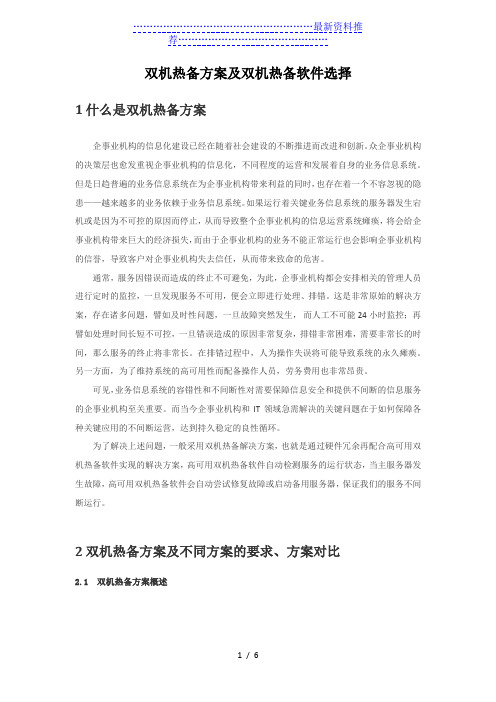
双机热备方案及双机热备软件选择1 什么是双机热备方案企事业机构的信息化建设已经在随着社会建设的不断推进而改进和创新。
众企事业机构的决策层也愈发重视企事业机构的信息化,不同程度的运营和发展着自身的业务信息系统。
但是日趋普遍的业务信息系统在为企事业机构带来利益的同时,也存在着一个不容忽视的隐患——越来越多的业务依赖于业务信息系统。
如果运行着关键业务信息系统的服务器发生宕机或是因为不可控的原因而停止,从而导致整个企事业机构的信息运营系统瘫痪,将会给企事业机构带来巨大的经济损失,而由于企事业机构的业务不能正常运行也会影响企事业机构的信誉,导致客户对企事业机构失去信任,从而带来致命的危害。
通常,服务因错误而造成的终止不可避免,为此,企事业机构都会安排相关的管理人员进行定时的监控,一旦发现服务不可用,便会立即进行处理、排错。
这是非常原始的解决方案,存在诸多问题,譬如及时性问题,一旦故障突然发生,而人工不可能24小时监控;再譬如处理时间长短不可控,一旦错误造成的原因非常复杂,排错非常困难,需要非常长的时间,那么服务的终止将非常长。
在排错过程中,人为操作失误将可能导致系统的永久瘫痪。
另一方面,为了维持系统的高可用性而配备操作人员,劳务费用也非常昂贵。
可见,业务信息系统的容错性和不间断性对需要保障信息安全和提供不间断的信息服务的企事业机构至关重要。
而当今企事业机构和IT领域急需解决的关键问题在于如何保障各种关键应用的不间断运营,达到持久稳定的良性循环。
为了解决上述问题,一般采用双机热备解决方案,也就是通过硬件冗余再配合高可用双机热备软件实现的解决方案,高可用双机热备软件自动检测服务的运行状态,当主服务器发生故障,高可用双机热备软件会自动尝试修复故障或启动备用服务器,保证我们的服务不间断运行。
2 双机热备方案及不同方案的要求、方案对比2.1 双机热备方案概述系统拓扑如下:2.2.3 镜像双机热备方案优缺点优点:性价比最高,硬件投入较少,只需要两台服务器即可,同时数据双份存储,两台服务器各一份,能够进行历史数据快照和查看历史数据能力,数据安全性更高。
ORACLE 数据库双机热备方案(Windows)

ORACLE 数据库双机热备方案(Windows)本手册主要介绍通过使用 MicroColor ServHAMirror/Cluster 软件在Windows操作系统下完成对Oracle 应用双机高可用集群配置的思路和步骤。
在使用本手册前需要先完成《MicroColor ServHA Mirror for Windows前序配置手册》或《MicroColorServHA Cluster for Windows前序配置手册》的配置步骤。
目录MicroColor ServHASeries for Windows Oracle应用配置手册一、规划方案在开始安装和配置Oracle数据库前,我们需要规划Oracle配置方案,确定所需变量,方便后面安装步骤的执行。
1.1 Oracle及目录和主目录Oracle软件的基目录和主目录不能是共享存储盘或镜像盘中的目录。
1.2 数据库实例名双机的数据库实例名必须一致。
1.3 数据库实例目录双机的数据库实例目录必须一致,必须放置在镜像卷或共享存储盘上面。
1.4 LISTENER名称双机的LISTENER名称必须一致。
1.5 汇总表格完成规划后填写表1.5-1:表 1.5-1表1.5-2为示例,后面的配置步骤均以本示例中的变量进行设置。
表 1.5-2二、安装前的注意事项2.1 选择安装选项在安装选项步骤,选择仅安装数据库软件选项,如图2.1-1所示:图2.1-12.2 选择Oracle安装目录在安装位置选项,按表中内容选择Oracle及目录和Oracle主目录,如图2.2-1:图2.2-1三、安装A机数据库及实例3.1 配置监听器在A机上启动配置监听器配置工具(Net Configuration Assistant),在监听程序名这里输入表格中对应的A机Listener名称,如图3.1-1所示:图3.1-13.2 启动实例安装界面在A机上启动实例配置工具(Database Configuration Assistant),显示界面如图3.2-1:图3.2-13.3 数据库标识设置在数据库标识步骤中填入表格中的A机数据库实例名,如图3.3-1:图3.3-13.4 选择数据库文件位置在数据库文件所在位置步骤中,选择“所有数据库文件使用公共位置”选项,并填入表格中的A机数据库实例目录。
双机热备Oracle数据库服务器操作实战
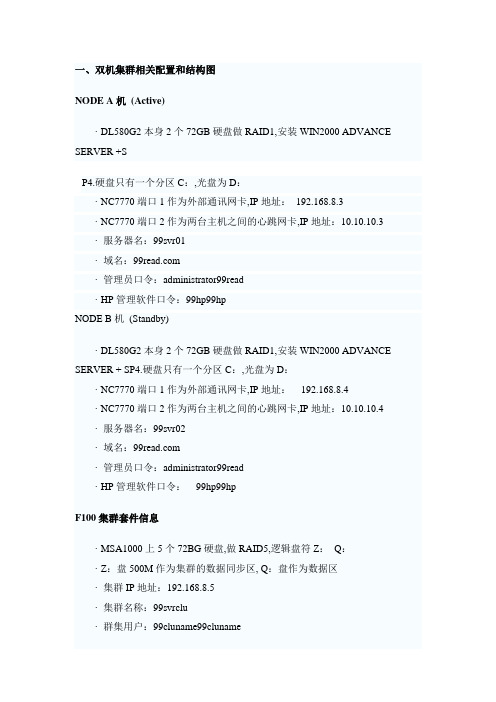
一、双机集群相关配置和结构图NODE A机(Active)· DL580G2本身2个72GB硬盘做RAID1,安装WIN2000 ADVANCE SERVER +SP4.硬盘只有一个分区C:,光盘为D:· NC7770端口1作为外部通讯网卡,IP地址:_192.168.8.3· NC7770端口2作为两台主机之间的心跳网卡,IP地址:10.10.10.3 ·服务器名:99svr01·域名:·管理员口令:administrator99read_· HP管理软件口令:99hp99hpNODE B机(Standby)· DL580G2本身2个72GB硬盘做RAID1,安装WIN2000 ADVANCE SERVER + SP4.硬盘只有一个分区C:,光盘为D:· NC7770端口1作为外部通讯网卡,IP地址:__192.168.8.4· NC7770端口2作为两台主机之间的心跳网卡,IP地址:10.10.10.4 ·服务器名:99svr02·域名:·管理员口令:administrator99read· HP管理软件口令:99hp99hpF100集群套件信息· MSA1000上5个72BG硬盘,做RAID5,逻辑盘符Z:Q:· Z:盘500M作为集群的数据同步区, Q:盘作为数据区·集群IP地址:192.168.8.5·集群名称:99svrclu·群集用户:99cluname99clunameORACLE 9i信息· ORACLE名称:svrora· ORACEL口令:sys eader99 or system eader99· Oacle Fai Safe名称:99oraofs99oraofs群集虚拟信息·虚拟主机IP地址:192.168.8.7·虚拟主机名称:oraclu·群集资源组:oragrp网络要求:·唯一的NetBIOS 群集名称。
SF6.0的Oracle11g_双机双柜配置安装

SFHA6.0 双机双柜测试安装文件信息版本作者:星期八不打球邮箱:yilijun_yy@文件修改历史(change log)目录1测试概况 (4)2安装SFW HA (5)2.1安装前准备 (5)2.2安装软件包 (5)3配置SFW HA (11)3.1配置本地DISK GROUP (11)3.2创建V OLUME和文件系统 (14)4安装及配置ORACLE11G (20)4.1在主机上安装ORACLE11G ................................................................................. 错误!未定义书签。
5配置VCS (32)5.1配置C LUSTER (32)5.2配置C LUSTER中ORACLE资源 (38)1 测试概况这次测试我使用的系统是Windows2008 R2操作系统,运行Oracle11g。
采用Storage.Foundation 6.0 HA实现双机双柜的高可用性本次测试我使用vmware 虚拟出2台PC Server和2台FreesNAS当存储。
我每台主机配置3块网卡,其中1块网卡对外提供服务,配置为静态IP地址;另2块网卡用作cluster心跳,可禁用TCP/IP。
本次测试存储规划:FreeNAS1映射一个20G的LUN分别给oracle01, oracle02FreeNAS2映射一个20G的LUN分别给oracle01, oracle02在本次测试涉及主机列表如下:2 安装SFW HA首先在2台主机上安装Storage Foudation HA 6.0软件。
2.1 安装前准备将oracle01,oracle02分别加入域。
分配SQLA的2块网卡心跳IP为10.10.1.1,10.10.2.1;分配SQLB的2块网卡心跳IP为10.10.1.2,10.10.2.2;心跳能相互ping通。
ORACLE双机热备安装教程

ORACLE 双机热备份系统安装手册D oc u C o mP DF Tr i alw ww .p d f wi z a r d.c om第一章系统概述此次XXX 公司的双机容错系统,是由IBM 的全套硬件设备和微软的群集软件系统组成,安装ORACLE 8.1.7标准版数据库,一台机器作为ORACLE 的主数据库服务器,一台作为主数据库服务器的备份服务器,保证ORACLE 的数据库的可用性。
硬件环境由IBM 的产品组成,主要设备有IBM X250服务器两台,EDI 磁盘柜EDI3500N-H480一台;软件由微软的高级服务器版Windows Advanced Server 2000内置的群集软件MSCS 和ORACLE 的8.1.7FOR Windwos2000组成。
D oc u Co mP DF Tr i alw ww .p d f wi z a r d.c o m第二章安装说明整个ORACLE 双机热备份系统的安装需要以下前提条件:第一项:硬件环境的安装。
此步骤包括硬件设备的安装,服务器及盘柜底层环境的配置。
第二项:服务器Windows 2000操作系统的安装。
此步骤包括两台服务器的win2k 操作系统安装,域环境设置,网卡IP 地址的设置。
第三项:群集软件MSCS 的安装。
安装微软的群集软件MSCS ,以及相关设置。
在以上三项安装完成后,方可进行ORACLE 双机热备份系统的安装整个双机系统参数设置表如下:参数说明数值节点一:内置硬盘分区内置硬盘分区大小C 盘大小为10GB ,D 盘大小8GB 。
群集专用网卡IP 地址双机系统专用心跳线网卡IP 地址192.168.2.1局域网网卡IP 地址连接局域网交换机网卡IP 地址192.168.0.81节点二:内置硬盘分区内置硬盘分区大小C 盘大小为10GB ,D 盘大小8GB 。
D oc u Co mP DF Tr i alw ww .p d f wi z a r d.c o m群集专用网卡IP 地址双机系统专用心跳线网卡IP 地址192.168.2.2局域网网卡IP 地址连接局域网交换机网卡IP 地址192.168.0.82磁盘柜:盘符磁盘阵列两个逻辑区在Win2K 操作系统的盘符E 盘101GF 盘30G群集软件MSCS :集群名称集群对外公布的名称CLUSTER管理的共享盘符由群集所管理的磁盘柜上的共享盘符E ,F ORACLE 设置:ORACLE 主目录名D:\ORACLE\ORA81数据库名CSZLS 数据库系统标识符(sid )CSZLSsys 帐户口令change_on_install system 帐户口令manager oracleorahome8agent 服务更改为手动oracleorahome8datagatherer更改为手动D oc u Co mP DF Tr i alw ww .p d f wi z a r d.c o moracleorahome8tnslistener 更改为手动Oracleorahome8PeerMasterAgent 更改为手动oracleserviceCSZLS更改为手动D oc u Co mP DF Tr i alw ww .p d f wi z a r d.c o m第三章ORACLE 双机的安装1、建议在节点1和节点2群集服务安装完成后,进行双机的切换试验(移动组、拔网线、断电),确认群集正常后,再安装ORACLE 。
- 1、下载文档前请自行甄别文档内容的完整性,平台不提供额外的编辑、内容补充、找答案等附加服务。
- 2、"仅部分预览"的文档,不可在线预览部分如存在完整性等问题,可反馈申请退款(可完整预览的文档不适用该条件!)。
- 3、如文档侵犯您的权益,请联系客服反馈,我们会尽快为您处理(人工客服工作时间:9:00-18:30)。
Oracle 11g共享存储双机热备配置手册
本文介绍通过ServHA Cluster配置Oracle共享磁盘阵列双机容错集群。
集群软件下载地址:
主要步骤:
一、防火墙配置。
二、安装Oracle 11g。
三、配置监听器。
四、配置Oracle 11g实例。
五、修改Oracle 11g控制文件。
六、安装并配置ServHA Cluster。
注意事项:
一、O racle配置双机集群方案要求两机都安装Oracle,其中Oracle主服务安装在本机磁
盘内(非共享盘内),数据库实例安装在共享盘内。
二、安装Oracle实例时,请确保对机共享盘处于离线状态并且数据库服务处于停止状
态。
三、两机的Oracle安装配置必须完全相同,例如:实例名,监听器名称,权限,密码。
四、当一台服务器完成所有操作后(包括安装Oracle主服务,配置监听器,实例安装),
停止本机的Oracle服务,并在对机同样也安装一遍,然后修改控制文件(步骤五)。
防火墙配置
此步骤目的为让ServHA Cluster 工作所必须的端口不受防火墙的拦截,不同操作系统防火墙配置方式不同,但基本思想是相同的,在双机软件通信的过程中,如果没有进行设置,防火墙会阻止ServHA Cluster的通信,使双机集群工作异常。
MicroColor ServHA Cluster在配置的过程中主要需要设置的防火墙例外:
1.18562端口:此端口为“ServHA 配置监控端”的连入端口,如不将此端口设置为
防火墙例外端口,“ServHA 配置监控端”将无法连入集群,如果您修改过ServHA Cluster 的“配置端连入端口号”,请将例外设置为修改过的“配置端连入端口号”;同时,针对该端口的例外IP您可以设置为常用来管理集群的客户计算机IP地址。
2.15538端口:此端口为集群双机相互通信的端口,如不将此端口设置为防火墙例外
端口,ServHA Cluster将无法正常工作,如果您修改过ServHA Cluster的“全局TCP/IP 端口”,请将例外设置为修改过的“全局TCP/IP端口”;同时,针对该端口的例外IP设置为对机的IP地址即可。
注:上述操作在双机均需要执行。
安装Oracle
1)运行Oracle安装文件,出现如下窗口,点击“Next”。
2)选择要安装的数据库条目,这里我们只安装数据库主程序,选择“Install database
software only”,数据库实例将在安装完后另外创建,点击“Next”。
3)选择数据库的类型,这里选择“Single instance database installation”,点击“Next”。
4)语言选择:此处以“English”为例,点击“Next”。
5)数据库版本,此示例中选择企业版“Enterprise Edition”,您可根据需要选择您需要
的版本。
6)选择Oracle的安装路径,这里将Oracle装在C(非共享盘)盘目录下。
注意:不要
将数据库主程序装在要配置的双机共享盘下。
7)安装前的检测,安装程序会检测安装本软件所需要的空间是否足够以及您的选择是
否正确。
8)安装信息汇总,这里显示如需要的空间大小,程序所在的目录,数据库版本等信息。
9)正式安装
10)安装完成,点击“Close”退出安装程序。
配置监听器
1)运行Oracle Net Configuration Assistant,出现如下界面,选择“Listener configuration”,
点击“Next”。
2)选择“Add”,点击“Next”
3)为监听器命名,此处监听器名双机设置必须完全一致。
4)选择监听协议,这里选择TCP
5)选择监听端口,这里我们选择标准端口1521,您也可以根据实际情况设置。
6)这里我们选择否。
7)选择刚刚我们创建监听器
8)完成创建
安装Oracle实例
1)运行Oracle DataBase Configuration Assistant,开始安装Oracle实例,出现如下界面,
点击“Next”。
2)选择要执行的操作:创建一个新的数据库实例,选择“Create a Database”,点击
“Next”。
3)选择数据库模版,此处我们以“General Purpose or Transaction Processing”为例。
4)为数据库实例命名:这里我们以MC为例,将全局名与SID都命名为MC(注意:
此处双机实例名及SID必须完全一致)。
5)选择用来管理此数据库的管理选项
6)设置口令(注意:此处双机权限及密码设置必须完全一致)。
7)设置数据库实例的安装路径,点击“Browse”
8)选择实例的安装路径,实例必须安装在共享磁盘卷下,这里我们以O盘为例,该
磁盘卷为共享磁盘。
9)数据库恢复选项
10)初始化参数,根据实际使用情况进行配置。
11)存储信息查看
12)创建实例
13)信息确认
14)完成创建
15)在服务列表中停止Oracle服务,并将共享盘内将Oracle实例目录重命名,防止在
对机安装时,替换文件出现错误。
16)将本机共享盘至于离线状态,在对机共享盘至于上线状态并重复上述安装步骤(安
装Oracle 、配置监听器、安装Oracle实例)。
修改控制文件
Oracle 11g安装完后,有一个控制文件(CONTROL02.CTL)仍然在系统目录里,这里我们需要把它移动到共享盘里。
1)控制台下输入sqlplus / as sysdba
2)输入select name from v$controlfile;
3)查询出如果两个控制文件均在共享盘内,则无需进行下述步骤。
4)输入Alter system set
control_files=’O:\oracle\mc\CONTROL01.CTL’,’O:\oracle\mc\CONTROL02.CTL’
scope=spfile;
5)输入shutdown immediate;
6)输入 host move C:\app\Administrator
\flash_recovery_area\mc\CONTROL02.CTL O:\oracle \mc\CONTROL02.CTL
7)输入startup
8)输入select name from v$controlfile;
注:上述步骤在双机均需执行,执行时请确保只有当前操作的服务器能访问共享盘。
配置ServHA Cluster
ServHA Cluster的安装与配置,请参考ServHA安装与配置教程。
配置结果如下:
注:ServHA Mirror大致配置步骤如下:
⏹配置参考节点\仲裁盘
⏹配置心跳连接
⏹创建资源树、IP地址资源、磁盘卷资源、服务资源
⏹拖动上述资源的依赖关系。
